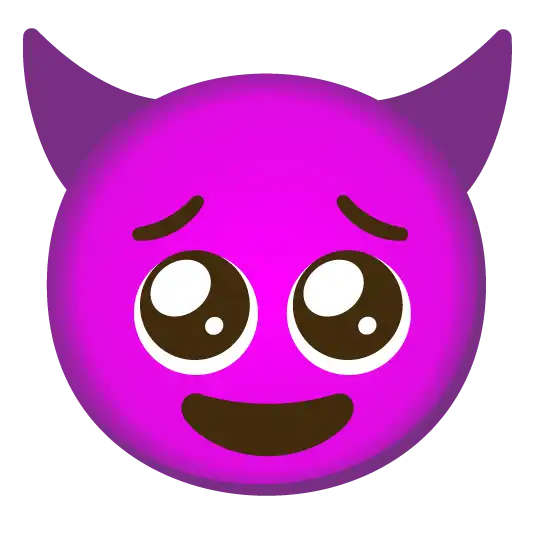
西村 祐真
@variant3a
Jenkinsでデプロイを自動化する
2022-12-04
views: 278
概要
このサーバを自動デプロイ出来るようにしてみる。
環境
- Ubuntu 22.04 LTS
- Jenkins LTS
- openjdk 11
インストール
https://www.jenkins.io/doc/book/installing/linux/#debianubuntujenkins公式に沿ってインストールする。
$ curl -fsSL https://pkg.jenkins.io/debian-stable/jenkins.io.key | sudo tee /usr/share/keyrings/jenkins-keyring.asc > /dev/null
$ echo deb [signed-by=/usr/share/keyrings/jenkins-keyring.asc] https://pkg.jenkins.io/debian-stable binary/ | sudo tee /etc/apt/sources.list.d/jenkins.list > /dev/null
$ sudo apt-get update
$ sudo apt-get install jenkins
$ sudo apt update
$ sudo apt install openjdk-11-jre
セットアップ
上記完了したら、http://example.com:8080にアクセスする。ポート番号はsystemctl status jenkinsで確認。
ufwの設定も確認。
アクセスできたら、インストール方法が2種類表示されるのでInstall Suggested pluginsを選択。
しばらくするとインストールが完了し、各種ユーザ情報設定画面が表示されるので適当に入力し次へ。
jenkinsのURLを設定する画面もそのまま次へ。そうするとようやくjenkinsの管理画面へ移動できる。
ジョブ作成
- 左の上「新規作成」から、ジョブ名を入力して
フリースタイル・プロジェクトのビルドを選択しOK。 ソースコード管理で、リポジトリURL、ビルドするブランチを選択。ビルド・トリガで、リモートからビルドでトークンを設定。トークンURLの設定はjenkinsに記載されている。- 必要であれば
ビルド後の処理でnpm iするなりconfig:cacheするなりできる。 保存を押下。
2022-12-04
views: 278
most viewed
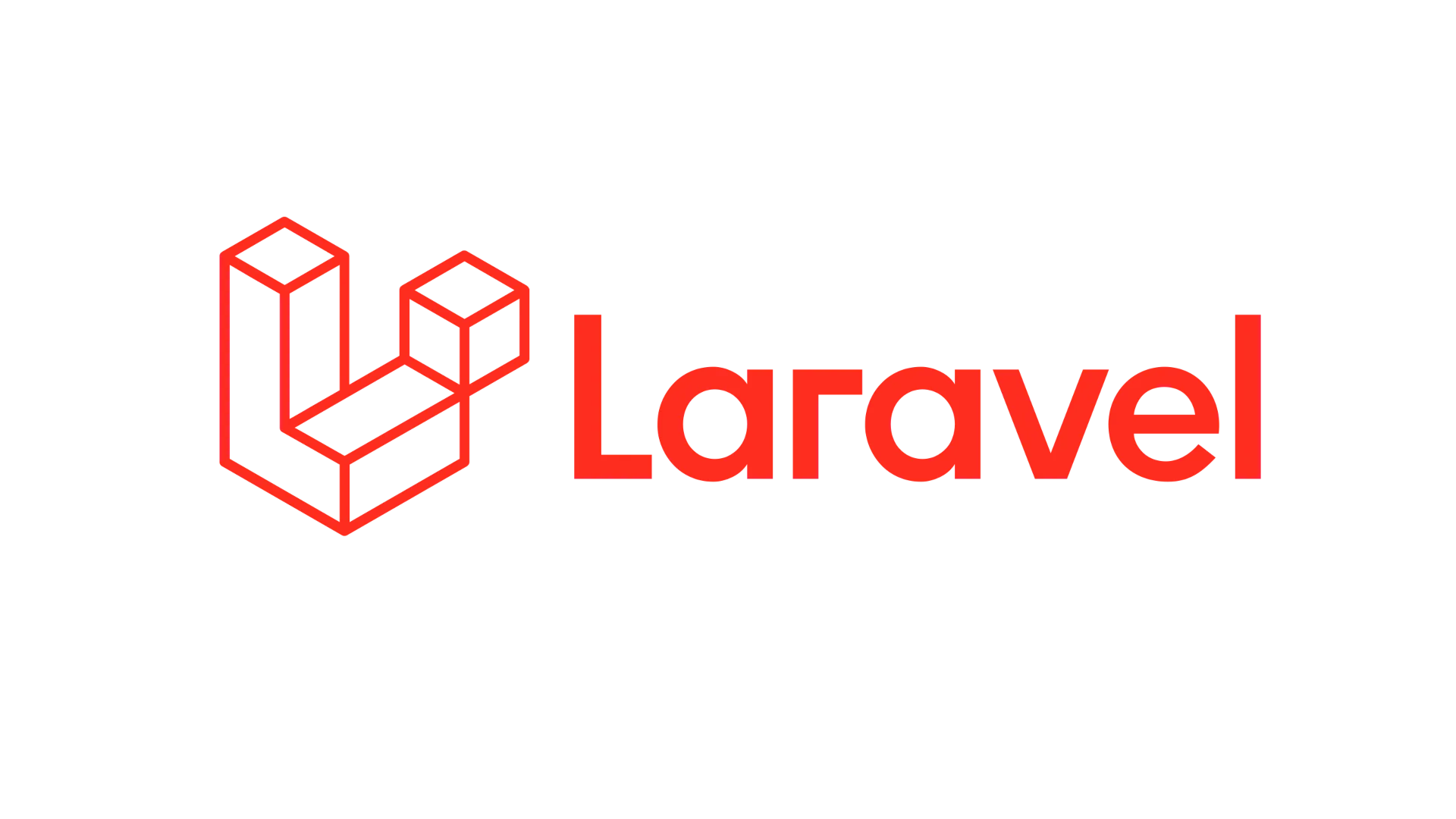
Laradockを利用したLaravel環境構築
@variant3a
2022-06-09
views: 769
BrowserSyncを使おう
@variant3a
2022-06-09
views: 657
Office365UserコネクタのSearchUserV2の制限
@variant3a
2022-07-14
views: 681
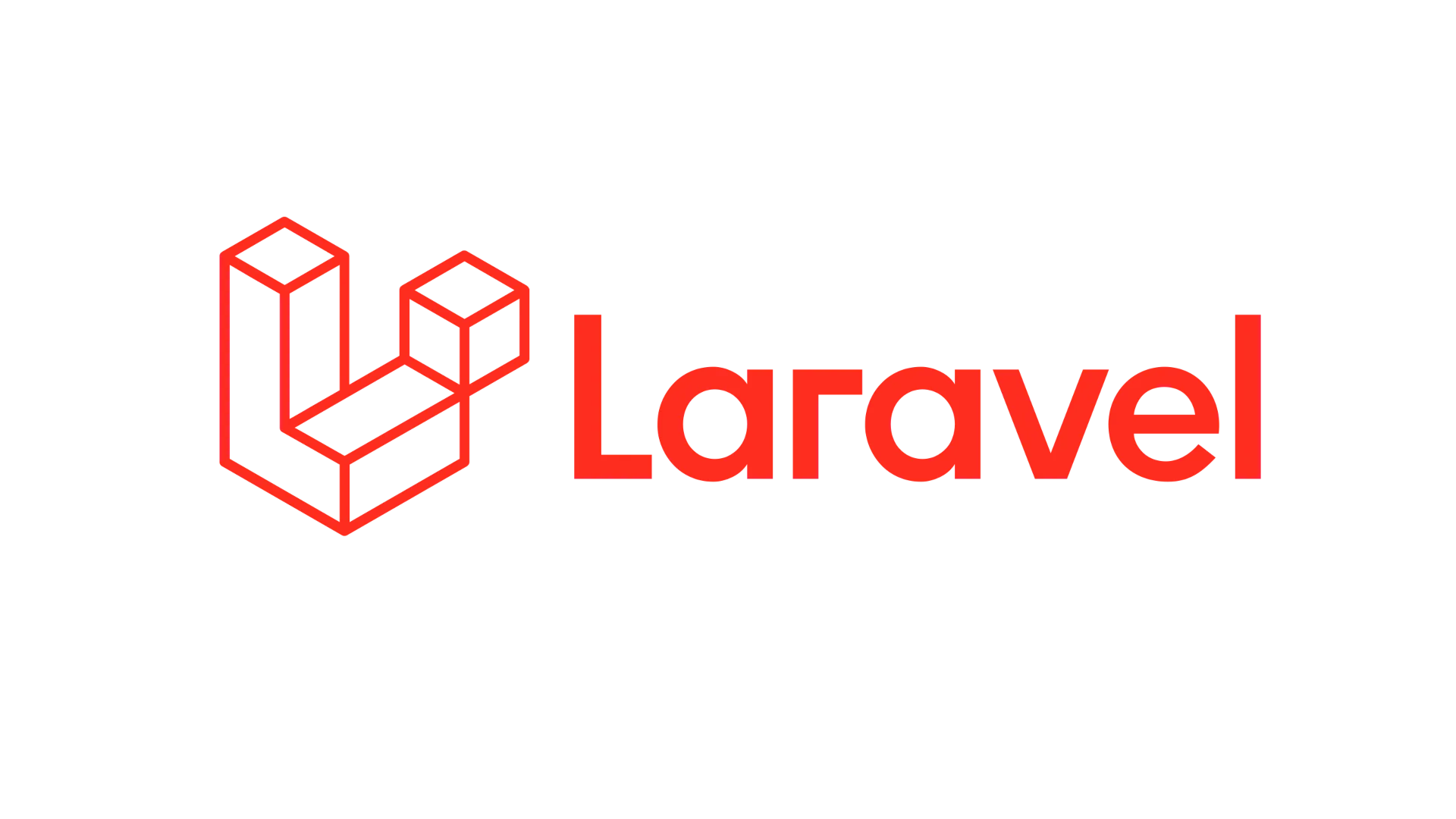
Laravelのルーティング順による404エラーの対処法
@variant3a
2022-07-16
views: 965
「"仮想DOMは速い"という神話を完全に終わりにしよう」
@variant3a
2022-07-19
views: 713